问答题将第一张幻灯片版式改变为“垂直排列标题与文本”,文本部分的动画效果设置为“棋盘”、“下”;在演示文稿的开始处插入一张“仅标题”幻灯片,作为文稿的第一张幻灯片,标题键入“大家扫雪去!”,并设置为60磅、加粗。
题目
相似考题
更多“问答题将第一张幻灯片版式改变为“垂直排列标题与文本”,文本部分的动画效果设置为“棋盘”、“下”;在演示文稿的开始处插入一张“仅标题”幻灯片,作为文稿的第一张幻灯片,标题键入“大家扫雪去!”,并设置为60磅、加粗。”相关问题
-
第1题:
打开指定文件夹下的演示文稿yswg(如图),按下列要求完成对此文稿的修饰并保存。
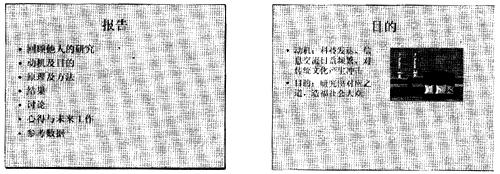
(1)在演示文稿的开始处插入一张“只有标题”幻灯片,作为文稿的第一张幻灯片,标题处键入“计算机报告”;字体设置成加粗、66磅。第3张幻灯片图片对象的动画效果设置为“螺旋”。
(2)使用“Notebook”演示文稿设计模板修饰全文;全部幻灯片的切换效果设置为“随机垂直线条”。
正确答案:第1小题 ①使用新建幻灯片快捷键Ctrl+M弹出[幻灯片版式]对话框选择[只有标题]版式单击[确定]按钮新建一个幻灯片。移动该幻灯片到最前面并在标题处键入“计算机报告”。 ②选定第1张幻灯片的标题文字设置工具栏上的[字体]、[字号]按钮设置字符格式。 ③选定第3张幻灯片单击[幻灯片反映]|[自定义动画]命令弹出[自定义动画]对话框。在[检查动画幻灯片对象]列表框中选择[图片]对象在[效果]|[动画和声音]下拉列表框中选择动画效果为“螺旋”。 第2小题 ①单击[格式]|[应用设计模板]命令弹出[应用设计模板]对话框选择“Notebook”模版。 ②单击[幻灯片反映]|[幻灯片切换]命令弹出 [幻灯片切换]对话框选择[随机垂直线条]效果选择 [全部应用]即可。
第1小题 ①使用新建幻灯片快捷键Ctrl+M,弹出[幻灯片版式]对话框,选择[只有标题]版式,单击[确定]按钮新建一个幻灯片。移动该幻灯片到最前面,并在标题处键入“计算机报告”。 ②选定第1张幻灯片的标题文字,设置工具栏上的[字体]、[字号]按钮设置字符格式。 ③选定第3张幻灯片,单击[幻灯片反映]|[自定义动画]命令,弹出[自定义动画]对话框。在[检查动画幻灯片对象]列表框中选择[图片]对象,在[效果]|[动画和声音]下拉列表框中选择动画效果为“螺旋”。 第2小题 ①单击[格式]|[应用设计模板]命令,弹出[应用设计模板]对话框,选择“Notebook”模版。 ②单击[幻灯片反映]|[幻灯片切换]命令,弹出 [幻灯片切换]对话框,选择[随机垂直线条]效果,选择 [全部应用]即可。 -
第2题:
打开指定文件夹下的演示文稿yswg16(如图),按下列要求完成对此文稿的修饰并保存。
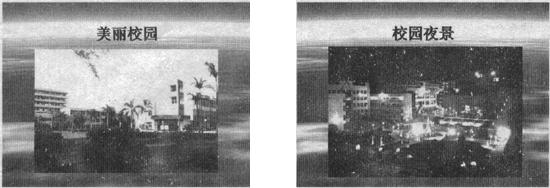
(1)在演示文稿的开始处插入一张“标题幻灯片”,作为文稿的第一张幻灯片,主标题键入“校园美景”,设置为红色、楷体、加粗、54磅。将第二张幻灯片的对象部分动画效果设置为“玩具风车”。
(2)整个演示文稿设置成“熊猫翠竹”模板。全部幻灯片的切换效果设置成“菱形”。
正确答案:第1小题 使用[插入]|[新幻灯片]命令新建一张幻灯片输入“校园美景”选中标题后使用[格式]|[字体]命令打开对话框设置字体的属性。选定第二张幻灯片使用[幻灯片放映]|[动画方案]命令打开对话框设置效果为“玩具风车”。 第2小题 使用[格式]|[幻灯片设计]命令打开对话框选择模板加载使用[格式]|[幻灯片切换]设置切换效果为“菱形”。
第1小题 使用[插入]|[新幻灯片]命令新建一张幻灯片,输入“校园美景”,选中标题后,使用[格式]|[字体]命令打开对话框,设置字体的属性。选定第二张幻灯片,使用[幻灯片放映]|[动画方案]命令打开对话框设置效果为“玩具风车”。 第2小题 使用[格式]|[幻灯片设计]命令打开对话框,选择模板加载,使用[格式]|[幻灯片切换]设置切换效果为“菱形”。 -
第3题:
打开指定文件夹下的演示文稿yswg11(如图),按下列要求完成对此文稿的修饰并保存。

(1)在演示文稿的开始处插入一张“标题幻灯片”,作为演示文稿的第一张幻灯片,主标题处键入“江城新闻”;设置为加粗倾斜,66磅。在演示文稿的最后插入一张“项目清单”幻灯片,标题处键入“今日要览”。第二张幻灯片的文本(指副标题)部分动画设置为“底部飞入”。
(2)使用“Radar"演示文稿设计模板修饰全文;全部幻灯片的切换效果设置为“剪切”。
正确答案:第1小题 ①使用[插入]|[新幻灯片]命令新建第1、3张幻灯片输入文字。键入主标题选中后使用[格式]|[字体]命令打开对话框设置字号、加粗倾斜。 ②选定第2张幻灯片使用[幻灯片放映]|[自定义动画]命令打开对话框选择需要设置动画的对象同时在[效果]选项卡中设置效果为“底部飞入”。 第2小题 ①使用[格式]|[应用设置模板]命令打开对话框选择模板加载。 ②使用[幻灯片放映]|[幻灯片切换]命令打开对话框设置效果为“剪切”。
第1小题 ①使用[插入]|[新幻灯片]命令新建第1、3张幻灯片,输入文字。键入主标题,选中后使用[格式]|[字体]命令打开对话框,设置字号、加粗倾斜。 ②选定第2张幻灯片,使用[幻灯片放映]|[自定义动画]命令打开对话框,选择需要设置动画的对象,同时在[效果]选项卡中设置效果为“底部飞入”。 第2小题 ①使用[格式]|[应用设置模板]命令,打开对话框,选择模板加载。 ②使用[幻灯片放映]|[幻灯片切换]命令,打开对话框设置效果为“剪切”。 -
第4题:
打开指定文件夹下的演示文稿yswg03.ppt(如下图所示),按下列要求完成对此文稿的修饰并保存。
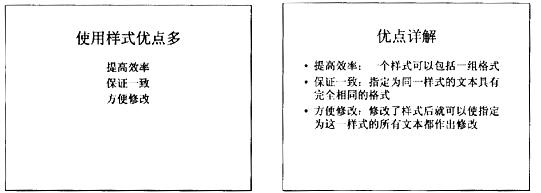
1.将第一张幻灯片的版面改为“垂直排列标题与文本”,文本部分的动画效果设置为“横向棋盘式”;在演示文稿的开始处插入一张“只有标题”的幻灯片,作为文稿的第一张幻灯片,标题输入“样式真好!”,并设置为60磅、加粗。
2.将整个演示文稿设置成Radar.pot,将全部幻灯片的切换效果设置成“剪切”。
正确答案:1.本题的操作步骤如下。 ①打开演示文稿yswg03.ppt。 ②在第一张幻灯片中右击选择“幻灯片版式”在“重新应用当前母版样式”列表中选择“垂直排列标题与文本”单击“应用”按钮效果如下右图所示。 ③右击第一张幻灯片的文本部分选择“自定义动画”在“检查动画幻灯片对象”中选中“文本”在“效果”选项卡中选择“棋盘式”和“横向”单击“确定”按钮。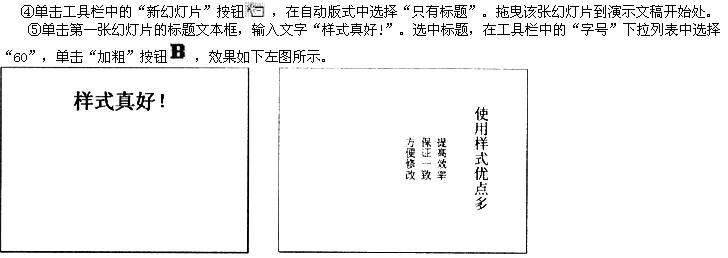 2.本题的操作步骤如下。
①在幻灯片中右击选择“应用设计模板”在模板列表中选择Radar. pot单击“应用”按钮效果如下图所示。
2.本题的操作步骤如下。
①在幻灯片中右击选择“应用设计模板”在模板列表中选择Radar. pot单击“应用”按钮效果如下图所示。
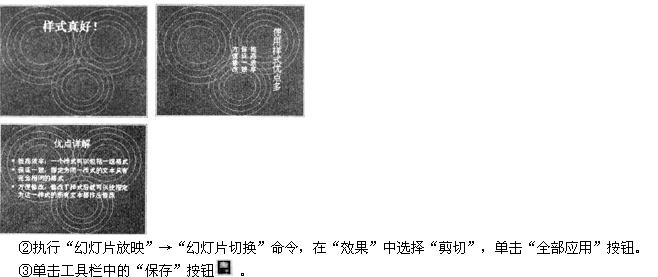
1.本题的操作步骤如下。 ①打开演示文稿yswg03.ppt。 ②在第一张幻灯片中右击,选择“幻灯片版式”,在“重新应用当前母版样式”列表中选择“垂直排列标题与文本”,单击“应用”按钮,效果如下右图所示。 ③右击第一张幻灯片的文本部分,选择“自定义动画”,在“检查动画幻灯片对象”中选中“文本”,在“效果”选项卡中选择“棋盘式”和“横向”,单击“确定”按钮。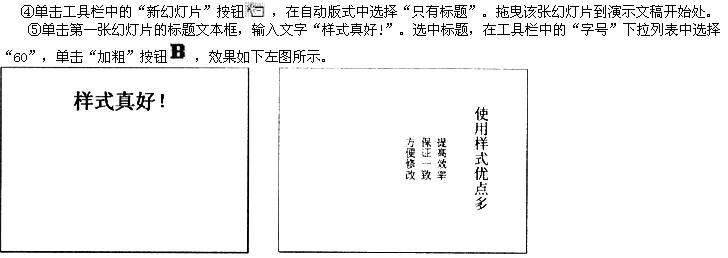 2.本题的操作步骤如下。
①在幻灯片中右击,选择“应用设计模板”,在模板列表中选择Radar. pot,单击“应用”按钮,效果如下图所示。
2.本题的操作步骤如下。
①在幻灯片中右击,选择“应用设计模板”,在模板列表中选择Radar. pot,单击“应用”按钮,效果如下图所示。
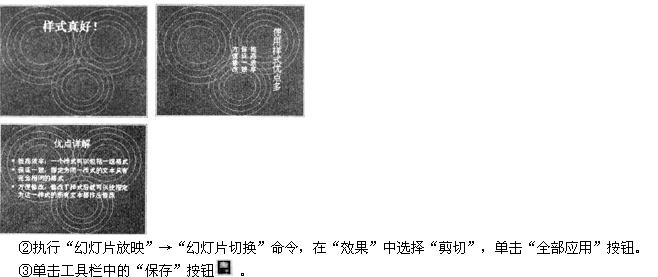
-
第5题:
打开指定文件夹下的演示文稿yswg15(如图),按下列要求完成对此文稿的修饰并保存。
(1)在演示文稿的开始处插入一张“标题幻灯片”,作为演示文稿的第一张幻灯片,主标题处键入不敷出“计算机”并设置为加粗倾斜、楷体、66磅。第二张幻灯片的文本动画设置为“浮动”。

(2)使用“Ripple”演示文稿设计模板修饰全文;全部幻灯片的切换效果设置为“盒状打开”,并保存为yswg15。
正确答案:第1小题 使用[插入]|[新幻灯片]命令新建一张幻灯片输入“计算机”选中标题后使用[格式]|[字体]命令打开对话框设置字体的属性。选定第二张幻灯片使用 [幻灯片放映]|[动画方案]命令打开对话框设置效果为“浮动”。 第2小题 使用[格式]|[应用设计模板]命令打开对话框选择模板加载;使用[格式]|[幻灯片切换]设置切换效果。
第1小题 使用[插入]|[新幻灯片]命令新建一张幻灯片,输入“计算机”,选中标题后,使用[格式]|[字体]命令打开对话框,设置字体的属性。选定第二张幻灯片,使用 [幻灯片放映]|[动画方案]命令打开对话框,设置效果为“浮动”。 第2小题 使用[格式]|[应用设计模板]命令打开对话框,选择模板加载;使用[格式]|[幻灯片切换]设置切换效果。 -
第6题:
打开考生文件夹下的演示文稿yswg.ppt,按照下列要求完成对此文稿的修饰并保存。

(1)在第一张幻灯片上键入标题“城市电话管理系统”,版式改变为“垂直排列标题与文本”。该幻灯片的文本部分动画设置为“进入效果基本型飞入”、“自左下部”。
(2)使用“Blends”演示文稿设计模板修饰全文;全部幻灯片切换效果设置为“横向棋盘式”。
正确答案:
步骤在“考试系统”中选择【答题→演示文稿→yswg.ppt】命令,将演示文稿“yswg.ppt”打开。在第一张幻灯片的主标题中输入文本“城市电话管理系统”,选择【格式→幻灯片舨式】命令,在弹出的“幻灯片版式”任务窗格的“应用幻灯片版式”中单击“垂直排列标题与文本”。
步骤首先选定设置动画的文本,然后选择【幻灯片放映→自定义动画】命令,弹出“自定义动画”任务窗格,在“添加效果”中选择“进入一飞入”,在“方向”中选择“自左下部”。步骤选择【格式一幻灯片设计】命令,在屏幕右侧弹出的“幻灯片设计”任务窗格中单击“Blends.pot”。
步骤选择【格式一幻灯片设计】命令,在屏幕右侧弹出“幻灯片设计”任务窗格,单击窗格下方的“浏览”按钮,打开“应用设计模板”对话框,打开“Presentation Designs”文件夹,选择对应的模板名,单击“应用”按钮即可。 -
第7题:
打开指定文件夹下的演示文稿yswg9(如图),按下列要求完成对此文稿的修饰并保存。
(1)将第一张幻灯片副标题的动画效果设置为“左侧切入”;将第二张幻灯片版面改变为“垂直排列标题与文本”;在演示文稿的最后插入一张“只有标题”幻灯片,键入“未来的3S”。
(2)使用演示文稿设计中的“Notebook”模板来修饰全文,全部幻灯片的切换效果设置成“从下抽出”。
正确答案:第1小题 ①选中第1张幻灯片使用[幻灯片放映]|[自定义动画]命令打开对话框分别选择需要设置动画的对象为“文本”同时在[效果]选项卡中设置效果为“左侧切入”。 ②选中第2张幻灯片使用[格式]|[幻灯片版式]命令打开对话框选择幻灯片版式这里要注意不要混淆注意看鼠标右下角的提示。 ③使用[插入]|[新幻灯片]命令建立新幻灯片选择版式为“只有标题”键入文字。 第2小题 ①使用[格式]|[应用设置模板]命令打开对话框选择模板加载。 ②使用[幻灯片放映]|[幻灯片切换]命令打开对话框设置效果。
第1小题 ①选中第1张幻灯片,使用[幻灯片放映]|[自定义动画]命令打开对话框,分别选择需要设置动画的对象为“文本”,同时在[效果]选项卡中设置效果为“左侧切入”。 ②选中第2张幻灯片,使用[格式]|[幻灯片版式]命令打开对话框,选择幻灯片版式,这里要注意不要混淆,注意看鼠标右下角的提示。 ③使用[插入]|[新幻灯片]命令建立新幻灯片,选择版式为“只有标题”,键入文字。 第2小题 ①使用[格式]|[应用设置模板]命令,打开对话框,选择模板加载。 ②使用[幻灯片放映]|[幻灯片切换]命令,打开对话框设置效果。 -
第8题:
问答题在第一张幻灯片的主标题处键入“全国计算机等级考试”;字号设置成加粗、66磅。在当前幻灯片之后插入一张“标题和内容”幻灯片,使之成为演示文稿的第二张幻灯片,标题处键入“科目”,文本处键入“共有4个级别”,此幻灯片的文本部分动画设置为“进入飞入”、“自顶部”。正确答案:
步骤1:在第一张幻灯片的主标题中输入文本“全国计算机等级考试”。选定文本后,单击【开始】,【字体】分组中的“大小”为“66”。再单击“加粗”按钮。
步骤2:选择第一张幻灯片,在【开始】选项卡【幻灯片】分组中,单击“新建幻灯片”命令,在弹出的“Office主题”列表中单击“标题和内容”。
步骤3:在新建幻灯片的标题中输入“科目”,文本处输入“共有4个级别”。首先选定设置动画的文本,然后在【动画】选项卡【动画】分组中,单击列表框最右侧“其他”下拉按钮,打开“动画”样式面板,选择“进入飞入”,在“效果选项”中选择“自顶部”。解析: 暂无解析 -
第9题:
问答题在演示文稿的开始处插入一张“仅标题”幻灯片,作为文稿的第一张幻灯片,标题键入“吃亏就是占便宜”,并设置为72磅;在第二张幻灯片的主标题中键入“我想做一个美丽女人”,并设置为60磅、加粗、红色(请用自定义标签中的红色230,绿色1,蓝色1);将第三张幻灯片版式改变为“垂直排列标题与文本”。正确答案:
①通过“答题”菜单打开ysw9.pptx文件,按照要求插入新幻灯片。用鼠标单击第一张幻灯片前面的位置,在【开始】功能区的【幻灯片】分组中,单击“新建幻灯片”下拉三角按钮,选择“仅标题”选项。新插入的幻灯片作为第一张幻灯片。
②在第一张幻灯片的“单击此处添加标题”处输入“吃亏就是占便宜”。
③按题目要求设置字体。选中“吃亏就是占便宜”,在【开始】功能区的【字体】分组中,单击“字体”按钮,弹出“字体”对话框。在“字体”选项卡中,设置“大小”为“72磅”,单击“确定”按钮。
④在第二张幻灯片的“单击此处添加标题”处输入“我想做一个美丽女人”。
⑤按题目要求设置字体。选中“我想做一个美丽女人”,在【开始】功能区的【字体】分组中,单击“字体”按钮,弹出“字体”对话框。在“字体”选项卡中,设置“大小”为“60磅”,设置“字体样式”为“加粗”。单击“字体颜色”下拉三角按钮,选择“其他颜色”选项,弹出“颜色”对话框。单击“自定义”选项卡,设置“红色”为“230”,设置“绿色”为“l”,设置“蓝色”为“1”.单击“确定”按钮,再单击“确定”按钮。
⑥按照题目要求设置幻灯片版式。选中第三张幻灯片,在【开始】功能区的【幻灯片】分组中,单击“版式”按钮,选择“垂直排列标题与文本”选项。解析: 暂无解析 -
第10题:
问答题将第二张幻灯片对象部分的动画效果设置为“向内溶解”;在演示文稿的开始处插入一张“标题幻灯片”,作为文稿的第一张幻灯片,主标题键入“讽刺与幽默”,并设置为60磅、加粗、红色(请用自定义标签中的红色250,绿色1,蓝色1)。正确答案:
①按照题目要求设置剪贴画的动画效果。选中第二张幻灯片的图片,在【动画】功能区的【动画】分组中,单击“其他”下拉三角按钮,选择“更多进入效果”选项,弹出“更改进入效果”对话框。在“基本型”选项组中选择“向内溶解”效果,单击“确定”按钮。
②按照要求插入新幻灯片。用鼠标右键单击第一张幻灯片前面的位置,在【开始】功能区的【幻灯片】分组中,单击“新建幻灯片”下拉三角按钮,选择“标题幻灯片”选项。新插入的幻灯片作为第一张幻灯片。
③在第一张幻灯片的“单击此处添加标题”处输入“讽刺与幽默”。
④按题目要求设置字体。选中“讽刺与幽默”,在【开始】功能区的【字体】分组中,单击“字体”按钮,弹出“字体”对话框。在“字体”选项卡中,设置“大小”为“60磅”,设置“字体样式”为“加粗”。单击“字体颜色”下拉三角按钮,选择“其他颜色”选项,弹出“颜色”对话框。单击“自定义”选项卡,设置“红色”为“250”,设置“绿色”为…l’,设置“蓝色”为“l”,单击“确定”按钮,再单击“确定”按钮。
⑤保存文件。解析: 暂无解析 -
第11题:
问答题将第一张幻灯片版式改变为“垂直排列标题与文本”,文本部分的动画效果设置为“棋盘”、“下”;然后将这张幻灯片移成第二张幻灯片。正确答案:
①通过“答题”菜单打开ysw9.pptx文件,按照题目要求设置幻灯片版式。选中第一张幻灯片,在【开始】功能区的【幻灯片】分组中,单击“版式”按钮,选择“垂直排列标题与文本”选项。
②按照题目要求设置剪贴画的动画效果。选中文本,在【动画】功能区的【动画】分组中,单击“其他”下拉三角按钮,选择“更多进入效果”选项,弹出“更改进入效果”对话框。在“基本型”选项组中选择“棋盘”效果,单击“确定”按钮。在【动画】分组中,单击“效果选项”按钮,选择“下”效果。
③移动幻灯片。在普通视图下,按住鼠标左键,拖拽第一张幻灯片到第二张幻灯片即可。解析: 暂无解析 -
第12题:
问答题将第一张幻灯片副标题的动画效果设置为:“切入”、“自左侧”;将第二张幻灯片版式改变为“垂直排列标题与文本”;在演示文稿的最后插入一张版式设置为“仅标题”幻灯片,键入“细说生活得失”。正确答案:
①通过“答题”菜单打开yswg.pptx文件,按照题目要求设置副标题的动画效果。选中第一张幻灯片的副标题,在【动画】功能区的【动画】分组中,单击“其他”下拉三角按钮,选择“更多进入效果”选项,弹出“更改进入效果”对话框。在“基本型”选项组中选择“切入”效果,单击“确定”按钮。在【动画】分组中,单击“效果选项”按钮,选择“自左侧”选项。
②按照题目要求设置幻灯片版式。选中第二张幻灯片,在【开始】功能区的【幻灯片】分组中,单击“版式”按钮,选择“垂直排列标题与文本”选项。
③按照要求插入新幻灯片。用鼠标单击最后一张幻灯片后面的位置,在【开始】功能区的【幻灯片】分组中,单击“新建幻灯片”下拉三角按钮,选择“仅标题”选项。新插入的幻灯片作为最后一张幻灯片。
④在最后一张幻灯片的“单击此处添加标题”处输入“细说生活得失”。解析: 暂无解析 -
第13题:
打开指定文件夹下的演示文稿yswg4 (如图),按下列要求完成对此文稿的修饰并保存。

(1)在第一张幻灯片上键入标题“城建公司建筑工程管理系统”,版面改变为“垂直排列标题与文本”。幻灯片的文本部分动画设置为“左下角飞入”。
(2)使用“Axis”演示文稿设计模板修饰全文;全部幻灯片切换效果设置为“横向棋盘式”
正确答案:第1小题 在第1张幻灯片上键入标题使用[格式]|[幻灯片版式]命令打开对话框选择幻灯片版式。使用[幻灯片放映]|[自定义动画]命令打开对话框选择需要设置动画的对象为“文本”同时在[效果]选项卡中设置效果为“左下角飞入”。 第2小题 ①使用[幻灯片放映]|[幻灯片切换]命令打开对话框设置效果。 ②使用[格式]|[应用设计模板]命令打开对话框选择模板加载。
第1小题 在第1张幻灯片上键入标题,使用[格式]|[幻灯片版式]命令打开对话框,选择幻灯片版式。使用[幻灯片放映]|[自定义动画]命令打开对话框,选择需要设置动画的对象为“文本”,同时在[效果]选项卡中设置效果为“左下角飞入”。 第2小题 ①使用[幻灯片放映]|[幻灯片切换]命令,打开对话框设置效果。 ②使用[格式]|[应用设计模板]命令,打开对话框,选择模板加载。 -
第14题:
将第二张幻灯片版面设置为“垂直排列标题与文本”,并将幻灯片的文本部分动画设置为“左下角飞入”。将第一张幻灯片背景填充预设颜色为“极目远眺”、“斜下”。
(2)将演示文稿的第一张幻灯片加上标题“讲述”,设置为黑体、60磅、加粗、居中。全部幻灯片的应用“Cliff”模板,并将切换效果设置成“纵向棋盘式”。
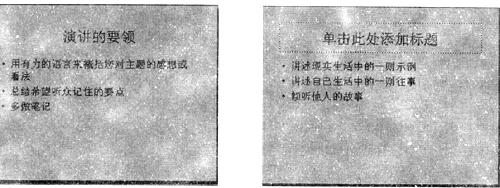 正确答案:第(1)小题考核3个方面的内容:幻灯片版式、动画设置、背景设置。 使用[格式]→[幻灯片版式]命令打开对话框选择幻灯片版式这里要注意不要混淆注意看鼠标右下角的提示。比如“垂直排列文本”和“垂直排列标题与文本”就比较容易混淆。另外“对象与文本”—“文本与对象”、“剪贴画与文本”—“文本与剪贴画”也是两个不同的版式。考生审题时一定要仔细。 选中幻灯片使用[幻灯片放映]→[自定义动画]命令打开对话框分别选择各个需要设置动画的对象同时在[效果]选项卡中设置效果。 使用[格式]→[背景]设置背景。这里高级的设置是选择→[填充效果]命令打开对话框进行设置。注意:[应用]和[全部应用应用]的区别前者是将这一次的设置应用在当前幻灯片上而选择后者的意义在于所有的幻灯片都将被应用。几乎大部分的演示文稿题都会考核设置背景的操作这里考生一样耍弄清是将所有的幻灯片设置还是只是设置其中的一张! 第(2)小题主要考核3个方面的内容:输入文字及文字格式设置、设计模板的应用和幻灯片切换设置。 使用[格式]→[应用设置模板]命令打开对话框选择模板加载。 使用[幻灯片放映]→[幻灯片切换]命令打开对话框设置效果这里要注意:[应用]和[全部应用应用]的区别前者是将这一次的设置应用在当前幻灯片上而选择后者的意义在于所有的幻灯片都将被应用。
正确答案:第(1)小题考核3个方面的内容:幻灯片版式、动画设置、背景设置。 使用[格式]→[幻灯片版式]命令打开对话框选择幻灯片版式这里要注意不要混淆注意看鼠标右下角的提示。比如“垂直排列文本”和“垂直排列标题与文本”就比较容易混淆。另外“对象与文本”—“文本与对象”、“剪贴画与文本”—“文本与剪贴画”也是两个不同的版式。考生审题时一定要仔细。 选中幻灯片使用[幻灯片放映]→[自定义动画]命令打开对话框分别选择各个需要设置动画的对象同时在[效果]选项卡中设置效果。 使用[格式]→[背景]设置背景。这里高级的设置是选择→[填充效果]命令打开对话框进行设置。注意:[应用]和[全部应用应用]的区别前者是将这一次的设置应用在当前幻灯片上而选择后者的意义在于所有的幻灯片都将被应用。几乎大部分的演示文稿题都会考核设置背景的操作这里考生一样耍弄清是将所有的幻灯片设置还是只是设置其中的一张! 第(2)小题主要考核3个方面的内容:输入文字及文字格式设置、设计模板的应用和幻灯片切换设置。 使用[格式]→[应用设置模板]命令打开对话框选择模板加载。 使用[幻灯片放映]→[幻灯片切换]命令打开对话框设置效果这里要注意:[应用]和[全部应用应用]的区别前者是将这一次的设置应用在当前幻灯片上而选择后者的意义在于所有的幻灯片都将被应用。
第(1)小题考核3个方面的内容:幻灯片版式、动画设置、背景设置。 使用[格式]→[幻灯片版式]命令打开对话框,选择幻灯片版式,这里要注意不要混淆,注意看鼠标右下角的提示。比如“垂直排列文本”和“垂直排列标题与文本”就比较容易混淆。另外,“对象与文本”—“文本与对象”、“剪贴画与文本”—“文本与剪贴画”也是两个不同的版式。考生审题时一定要仔细。 选中幻灯片,使用[幻灯片放映]→[自定义动画]命令打开对话框,分别选择各个需要设置动画的对象,同时在[效果]选项卡中设置效果。 使用[格式]→[背景]设置背景。这里高级的设置是选择→[填充效果]命令,打开对话框进行设置。注意:[应用]和[全部应用应用]的区别,前者是将这一次的设置应用在当前幻灯片上,而选择后者的意义在于所有的幻灯片都将被应用。几乎大部分的演示文稿题都会考核设置背景的操作,这里考生一样耍弄清是将所有的幻灯片设置,还是只是设置其中的一张! 第(2)小题主要考核3个方面的内容:输入文字及文字格式设置、设计模板的应用和幻灯片切换设置。 使用[格式]→[应用设置模板]命令,打开对话框,选择模板加载。 使用[幻灯片放映]→[幻灯片切换]命令,打开对话框设置效果,这里要注意:[应用]和[全部应用应用]的区别,前者是将这一次的设置应用在当前幻灯片上,而选择后者的意义在于所有的幻灯片都将被应用。 -
第15题:
打开指定文件夹下的演示文稿yswg09(如图),按下列要求完成对此文稿的修饰并保存。
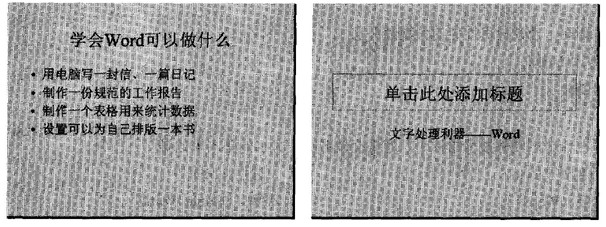
(1)将全部幻灯片切换效果设置成“剪切”,整个文稿设置成“Slit”模板。
(2)将第一张幻灯片版式改变为“垂直排列标题与文本”,该幻灯片文本部分的动画效果均设置为“进入效果_基本型_飞入”、“自底部”。然后将文稿中最后一张幻灯片移到文稿的第一张幻灯片之前,输入标题“MS Office系列软件”,设置字体、字号为黑体48磅、居中。
正确答案:①在考生文件夹下打开yswg09演示文稿。 ②执行“幻灯片放映”→“幻灯片切换”命令弹出“幻灯片切换”任务窗格。在“应用于所选幻灯片”区域中选择题目要求的切换效果最后单击“应用于所有幻灯片”按钮完成操作。 ③执行“格式”→“幻灯片设计”命令弹出“幻灯片设计”任务窗格。在“应用设计模板”区域中单击“Slit”。 ④选择第一张幻灯片执行“格式”→“幻灯片版式”命令弹出“幻灯片版式”任务窗格。在“应用幻灯片版式”区域中单击题目要求的幻灯片版式图样即修改幻灯片版式;执行“幻灯片放映”→“自定义动画”命令弹出“自定义动画”任务窗格;其次选择“文本部分”然后单击“自定义动画”任务窗格中的“添加效果”→“进入”→“其他效果”命令弹出“添加进入效果”对话框从中选择动画类型为“基本型_飞入”单击“确定”按钮;最后在“方向”下拉框中选择“自底部”。 ⑤在普通视图的左边区域中选择第一张幻灯片拖动鼠标到第二张幻灯片下方。 ⑥选择第一张幻灯片在标题处输入文字“MS Office系列软件”在“格式”工具栏中的“字体”下拉框中选择“黑体”在“字号”下拉框中选择“48”单击(居中)按钮。 ⑦设置完成后执行“文件”→“另存为”命令弹出“另存为”对话框。输入保存的地址单击“保存”按钮。
①在考生文件夹下打开yswg09演示文稿。 ②执行“幻灯片放映”→“幻灯片切换”命令,弹出“幻灯片切换”任务窗格。在“应用于所选幻灯片”区域中选择题目要求的切换效果,最后单击“应用于所有幻灯片”按钮完成操作。 ③执行“格式”→“幻灯片设计”命令,弹出“幻灯片设计”任务窗格。在“应用设计模板”区域中单击“Slit”。 ④选择第一张幻灯片,执行“格式”→“幻灯片版式”命令,弹出“幻灯片版式”任务窗格。在“应用幻灯片版式”区域中单击题目要求的幻灯片版式图样,即修改幻灯片版式;执行“幻灯片放映”→“自定义动画”命令,弹出“自定义动画”任务窗格;其次,选择“文本部分”,然后单击“自定义动画”任务窗格中的“添加效果”→“进入”→“其他效果”命令,弹出“添加进入效果”对话框,从中选择动画类型为“基本型_飞入”,单击“确定”按钮;最后,在“方向”下拉框中选择“自底部”。 ⑤在普通视图的左边区域中,选择第一张幻灯片,拖动鼠标到第二张幻灯片下方。 ⑥选择第一张幻灯片,在标题处输入文字“MS Office系列软件”,在“格式”工具栏中的“字体”下拉框中选择“黑体”,在“字号”下拉框中选择“48”,单击(居中)按钮。 ⑦设置完成后,执行“文件”→“另存为”命令,弹出“另存为”对话框。输入保存的地址,单击“保存”按钮。 -
第16题:
打开指定文件夹下的演示文稿yswg03(如图),按以下要求完成对此文稿的修饰并保存。

(1)将第1张幻灯片版式改变为“垂直排列文本”,第2张文本部分的动画效果设置为“盒状展开”;在演示文稿的开始处插入一张“只有标题”幻灯片,作为文稿的第1张幻灯片,标题输入“年度总结大会”,并设置为60磅、加粗、黑体。
(2)使用“Topo”模板演示文稿设计模板修饰全文;将全部幻灯片切换效果设置成“剪切”。
正确答案:①在考生文件夹下打开yswg03演示文稿。 ②选定第1张幻灯片,执行“格式”→“幻灯片版式”命令,弹出“幻灯片版式”对话框。在“重新应用当前母版样式”区域中选择“垂直排列文本”,单击“应用”按钮。 ③选定第2张幻灯片,执行“幻灯片放映”→“自定义动画”命令,弹出“自定义动画”对话框。在“检查动画幻灯片对象”区域中,选择“文本2”,在“效果”选项卡中,“动画和声音”选择“盒状”、“展开”,单击“确定”按钮。 ④执行“插入”→“新幻灯片”命令,弹出“新幻灯片”对话框。在“请选取自动版式”区域中,选择“只有标题”幻灯片,单击“确定”按钮。在普通视图的左边区域中,选定新插入的幻灯片,拖动鼠标将其移到第1张幻灯片上方。打开第1张幻灯片,在标题处输入文字“年度总结大会”。选定标题文字,在“格式”工具栏的“字体”下拉框中选择“黑体”,在“字号”下拉框中选择“60”,单击“加粗”按钮。 ⑤,执行“格式”→“应用设计模板”命令,弹出“应用设计模板”对话框。选择“Topo.pot”,单击“应用”按钮。 ⑥执行“幻灯片放映”→“幻灯片切换”命令,弹出“幻灯片切换”对话框。在“效果”区域的下拉框中,选择“剪切”,单击“全部应用”按钮。 ⑦设置完成后,热行“文件”→“另存为”命令,弹出“另存为”对话框。输入保存的地址,单击“保存”按钮。
-
第17题:
打开考生文件夹下的演示文稿yswg35,按下列要求完成对此文稿的修饰并保存。
1.将第二张幻灯片版面改变为“文本与对象”,文本部分的动画效果设置为“溶解”;在演示文稿的开始处插入一张“只有标题”幻灯片,作为文稿的第一张幻灯片,标题键入“家电价格还会降吗?”,设置为加粗、66磅。
2.将第一张幻灯片背景填充预设颜色为“麦浪滚滚”,底纹样式为“横向”。在第二张幻灯片中插入自动更新的日期和时间。
正确答案:操作步骤参考本章例5。注意:在插入新幻灯片时请先确定插入的位置。
操作步骤参考本章例5。注意:在插入新幻灯片时,请先确定插入的位置。 -
第18题:
打开指定文件夹下的演示文稿yswg02(如图),按下列要求完成对此文稿的修饰并保存。
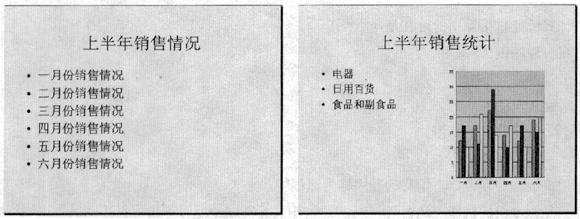
(1)将第二张幻灯片版面改变为“对象与文本”,文本部分的动画效果设置为“溶解”;在演示文稿的开始处插入一张“只有标题”幻灯片,作为文稿的第一张幻灯片,标题输入“宏图商业中心”,字体设置为加粗、66磅。
(2)将第一张幻灯片背景填充预设颜色设置为“麦浪滚滚”,横向。全部幻灯片的切换效果设置成“垂直百叶窗”。
正确答案:①在考生文件夹下打开yswg02演示文稿。 ②选择第二张幻灯片执行[格式]→[幻灯片版式]菜单命令弹出“幻灯片版式”对话框。在“重新应用当前母板样式”区域中选择“对象与文本”单击“应用”按钮。 ③选择第二张幻灯片执行[幻灯片放映]→[自定义动画]菜单命令弹出“自定义动画”对话框.在“检查动画幻灯片对象”区域中选择“文本3”在“效果”选项卡中“动画和声音”选择“溶解”单击“确定”按钮。 ④执行[插入]→[新幻灯片]菜单命令弹出“新幻灯片”对话框.在“请选取自动版式”区域中选择“只有标题”幻灯片单击“确定”按钮。在普通视图的左边区域中选择新插入的幻灯片拖动鼠标将其移到第一张幻灯片上方。打开第一张幻灯片在标题处输入文字“宏图商业中心”选择标题文字在“格式”工具栏的 “字号”下拉框中输入“66”单击“加粗”按钮。 ⑤选择第一张幻灯片执行[格式]→[背景]菜单命令弹出“背景”对话框。在“背景填充”下拉框中选择“填充效果”弹出“填充效果”对话框.在“过渡”选项卡中“颜色”选择“预设”“预设颜色”选择“麦浪滚滚”“底纹样式”选择“横向”单击“确定”按钮然后单击“应用”按钮。 ⑥执行[幻灯片放映]→[幻灯片切换]菜单命令弹出“幻灯片切换”对话框。在“效果”区域的下拉框中选择“垂直百叶窗”单击“全部应用”按钮。 ⑦设置完成后执行[文件]→[另存为]菜单命令弹出“另存为”对话框。输入保存的地址单击“保存”按钮。
①在考生文件夹下打开yswg02演示文稿。 ②选择第二张幻灯片,执行[格式]→[幻灯片版式]菜单命令,弹出“幻灯片版式”对话框。在“重新应用当前母板样式”区域中选择“对象与文本”,单击“应用”按钮。 ③选择第二张幻灯片,执行[幻灯片放映]→[自定义动画]菜单命令,弹出“自定义动画”对话框.在“检查动画幻灯片对象”区域中选择“文本3”,在“效果”选项卡中,“动画和声音”选择“溶解”,单击“确定”按钮。 ④执行[插入]→[新幻灯片]菜单命令,弹出“新幻灯片”对话框.在“请选取自动版式”区域中,选择“只有标题”幻灯片,单击“确定”按钮。在普通视图的左边区域中,选择新插入的幻灯片,拖动鼠标将其移到第一张幻灯片上方。打开第一张幻灯片,在标题处输入文字“宏图商业中心”,选择标题文字,在“格式”工具栏的 “字号”下拉框中输入“66”,单击“加粗”按钮。 ⑤选择第一张幻灯片,执行[格式]→[背景]菜单命令,弹出“背景”对话框。在“背景填充”下拉框中选择“填充效果”,弹出“填充效果”对话框.在“过渡”选项卡中,“颜色”选择“预设”,“预设颜色”选择“麦浪滚滚”,“底纹样式”选择“横向”,单击“确定”按钮,然后单击“应用”按钮。 ⑥执行[幻灯片放映]→[幻灯片切换]菜单命令,弹出“幻灯片切换”对话框。在“效果”区域的下拉框中,选择“垂直百叶窗”,单击“全部应用”按钮。 ⑦设置完成后,执行[文件]→[另存为]菜单命令,弹出“另存为”对话框。输入保存的地址,单击“保存”按钮。 -
第19题:
打开指定文件夹下的演示文稿yswg01(如图),按下列要求完成对此文稿的修饰并保存。
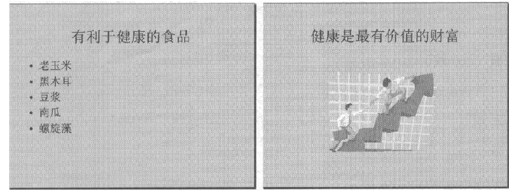
(1)在演示文稿开始处插入一张“标题幻灯片”,作为演示文稿的第一张幻灯片,输入主标题为“健康伴你一生”;第二张幻灯片版面设置改变为“垂直排列标题与文本”,并将第三张对象部分动画效果设置成“进入效果_基本型_飞入”、“自底部”。
(2)整个演示文稿设置成“Cascade”模板:将全部幻灯片切换效果设置成“溶解”。
正确答案:①在考生文件夹下打开yswg01演示文稿。 ②执行“插入”→“新幻灯片”命令在PowerPoint窗口的右侧弹出“新建演示文稿”任务窗格。在“新建”区域中单击“空演示文稿”命令生成—张新的幻灯片。在普通视图的左边区域中选择新插入的幻灯片拖动鼠标将其移到第一张幻灯片上方。打开第一张幻灯片在标题处输入文字“健康伴你一生”。 ③选择第二张幻灯片执行“格式”→“幻灯片版式”命令弹出“幻灯片版式”任务窗格。在“应用幻灯片版式”区域中单击题目要求的幻灯片版式图样即修改幻灯片版式。 ④选择第二张幻灯片执行“幻灯片放映”→“自定义动画”命令弹出“自定义动画”任务窗格。其次选择“对象部分”然后单击“自定义动画”任务窗格中的“添加效果”→“进入”→“其他效果”命令弹出“添加进入效果”对话框从中选择动画类型为“基本型_飞入”单击“确定”按钮;最后在“方向”下拉框中选择“自底部”。 ⑤执行“格式”→“幻灯片设计”命令弹出“幻灯片设计”任务窗格。在“应用设计模板”区域中单击“Cascade”。 ⑥执行“幻灯片放映”→“幻灯片切换”命令弹出“幻灯片切换”任务窗格。在“应用于所选幻灯片”区域中选择题目要求的切换效果最后单击“应用于所有幻灯片”按钮完成操作。 ⑦设置完成后执行“文件”→“另存为”命令弹出“另存为”对话框。输入保存的地址单击“保存”按钮。
①在考生文件夹下打开yswg01演示文稿。 ②执行“插入”→“新幻灯片”命令,在PowerPoint窗口的右侧弹出“新建演示文稿”任务窗格。在“新建”区域中,单击“空演示文稿”命令,生成—张新的幻灯片。在普通视图的左边区域中,选择新插入的幻灯片,拖动鼠标将其移到第一张幻灯片上方。打开第一张幻灯片,在标题处输入文字“健康伴你一生”。 ③选择第二张幻灯片,执行“格式”→“幻灯片版式”命令,弹出“幻灯片版式”任务窗格。在“应用幻灯片版式”区域中单击题目要求的幻灯片版式图样,即修改幻灯片版式。 ④选择第二张幻灯片,执行“幻灯片放映”→“自定义动画”命令,弹出“自定义动画”任务窗格。其次,选择“对象部分”,然后单击“自定义动画”任务窗格中的“添加效果”→“进入”→“其他效果”命令,弹出“添加进入效果”对话框,从中选择动画类型为“基本型_飞入”,单击“确定”按钮;最后,在“方向”下拉框中选择“自底部”。 ⑤执行“格式”→“幻灯片设计”命令,弹出“幻灯片设计”任务窗格。在“应用设计模板”区域中单击“Cascade”。 ⑥执行“幻灯片放映”→“幻灯片切换”命令,弹出“幻灯片切换”任务窗格。在“应用于所选幻灯片”区域中选择题目要求的切换效果,最后单击“应用于所有幻灯片”按钮完成操作。 ⑦设置完成后,执行“文件”→“另存为”命令,弹出“另存为”对话框。输入保存的地址,单击“保存”按钮。 -
第20题:
问答题在演示文稿的开始处插入一张“标题幻灯片”,作为文稿的第一张幻灯片,主标题键入“毕业啦”,设置为:加粗、48磅。将第二张幻灯片的图片部分动画效果设置为“进入飞入”、“自右下部”,然后将该张幻灯片移为演示文稿的第三张幻灯片。正确答案:
步骤1:选择第二张幻灯片,在【开始】选项卡【幻灯片】分组中,单击“新建幻灯片”命令,在弹出的“Office主题”列表中单击“标题幻灯片”。
步骤2:在幻灯片的主标题中输入文本“毕业啦”,选定文本后单击【开始】选项卡上的“大小”下拉框和“加粗”按钮,设置字号为“48”,加粗。
步骤3:在窗口左侧的“幻灯片”选项卡中选择该幻灯片的缩略图,按住鼠标左键不放将其移动到第一张幻灯片的前面。
步骤4:使第二张幻灯片为当前幻灯片,首先选定设置动画的图片部分,然后在【动画】选项卡【动画】分组中,单击列表框最右侧“其他”下拉按钮,打开“动画”样式面板,选择“进入一飞入”,在“效果选项”中选择“自右下部”。
步骤5:在窗口左侧的“幻灯片”选项卡中选择第二张幻灯片的缩略图,按住鼠标左键不放将其移动到第三张幻灯片的前面。解析: 暂无解析 -
第21题:
问答题在第一张幻灯片上键入标题“城市电话管理系统”,版式改变为“垂直排列标题与文本”。该幻灯片的文本部分动画设置为“进入飞入”、“自左下部”。正确答案:
步骤1:在第一张幻灯片的主标题中输入文本“城市电话管理系统”,在【开始】选项卡【幻灯片】分组中,单击“版式”,在弹出的版式列表中选择“垂直排列标题与文本”。
步骤2:首先选定设置动画的文本,然后在【动画】选项卡【动画】分组中,单击列表框最右侧“其他”下拉按钮,打开“动画”样式面板,选择“进入飞入”,在“效果选项”中选择“自左下部”。解析: 暂无解析 -
第22题:
问答题将第二张幻灯片版式改变为“标题,内容与文本”,文本部分的动画效果设置为:“向内溶解”;在演示文稿的开始处插入一张“仅标题”幻灯片,作为文稿的第一张幻灯片,标题键入“家电价格还会降吗?”,设置为:加粗、66磅。正确答案:
①通过“答题”菜单打开ysw9.pptx文件,按照题目要求设置幻灯片版式。选中第二张幻灯片,在【开始】功能区的【幻灯片】分组中,单击“版式”按钮,选择“标题、内容与文本”选项。
②按照题目要求设置文本的动画效果。选中文本,在【动画】功能区的【动画】分组中,单击“其他”下拉三角按钮,选择“更多进入效果”选项,弹出“更改进入效果”对话框。在“基本型”选项组中选择“向内溶解”效果,单击“确定”按钮。
③用鼠标单击第一张幻灯片前面的位置,在【开始】功能区的【幻灯片】分组中,单击“新建幻灯片”下拉三角按钮,选择“仅标题”选项。新插入的幻灯片作为第一张幻灯片。
④在第一张幻灯片的“单击此处添加标题”处输入“家电价格还会降吗?”。选中“家电价格还会降吗?”,在【开始】功能区的【字体】分组中,单击“字体”按钮,弹出“字体”对话框。在“字体”选项卡中,设置“大小”为“66磅”,设置“字体样式”为“加粗”,单击“确定”按钮。解析: 暂无解析 -
第23题:
问答题将第二张幻灯片版式改变为“垂直排列标题与文本”,然后将这张幻灯片移成演示文稿的第一张幻灯片;第三张幻灯片的动画效果设置为“飞人”、“自左侧”。正确答案:
①按照题目要求设置幻灯片版式。选中第二张幻灯片,在【开始】功能区的【幻灯片】分组中,单击“版式”按钮,选择“垂直排列标题与文本”选项。
②移动幻灯片。在普通视图下,按住鼠标左键,拖拽第二张幻灯片到第一张幻灯片即可。
③按照题目要求设置剪贴画的动画效果。选中第三张幻灯片的图片,在【动画】功能区的【动画】分组中,单击 “其他”下拉三角按钮,选择“更多进入效果”选项,弹出“更改进入效果”对话框。在“基本型”选项组中选择“飞人”,单击“确定”按钮。在【动画】分组中,单击“效果选项”按钮,选择“自左侧”选项。
④保存文件。解析: 暂无解析
